Převeďte HEIC na JPG na Android se 3 hlavními přístupy
 Aktualizováno dne Lisa Ou / 28. července 2023 16:30
Aktualizováno dne Lisa Ou / 28. července 2023 16:30Ahoj! Kamarádův iPhone jsem použil k dokumentování našeho školního projektu focením. Když je ale odeslala na můj starý telefon s Androidem, nemohl jsem obrázky otevřít ani zobrazit, protože jsou ve formátu HEIC. Musím si je brzy prohlédnout, abych dosáhl termínu uzávěrky projektu, ale nevím, jak převést HEIC na JPG na Androidu. Je tu někdo, kdo zná rychlou metodu? Dík!
Máte v telefonu soubory HEIC? Pokud ano, můžete mít potíže s jejich prohlížením, zejména pokud je vaše zařízení starší verze a nepodporuje formát HEIC. Jak někteří vědí, HEIC neboli High-Efficiency Image File Format je formát, který umožňuje fotografii menší velikosti souboru s vyšší kvalitou. Nedostane však vše, protože hlavní nevýhodou tohoto formátu je, že není přístupný mnoha zařízením.

Proto je nutné převést soubory HEIC do více podporovaného formátu, jako je JPG, abyste je mohli zobrazit na různých zařízeních. K provedení procesu převodu můžete použít metody z různých platforem. Techniky od vestavěných funkcí po online programy a programy třetích stran jsou k dispozici v článku níže, které vám pomohou převést obrázky HEIC do formátu JPG. Pokyny jsou také dopředu, takže přejděte k následujícím částem, abyste mohli rychle začít.

Seznam příruček
Část 1. Jak převést HEIC na JPG na Androidu pomocí FoneLab HEIC Converter
Převodník FoneLab HEIC je nástroj třetí strany specializovaný na konverzi obrazových souborů HEIC. Umožňuje převést tyto fotografie do formátu JPG nebo PNG, které jsou obecně podporovány mnoha zařízeními. Můžete tedy očekávat, že si své obrázky HEIC prohlédnete na různých mobilních telefonech, počítačích atd., jakmile je převedete pomocí této metody. Kromě toho tento převodník nabízí výhody, které vám brání setkat se s mnoha omezeními převodu. Například podporuje soubory HEIC z iPad, iPod Touch a iPhone. Kromě toho je FoneLab HEIC Converter pohodlný pro navigaci a uchovává vaše snímky v bezpečí.
S FoneLab HEIC Converter budete snadno převádět obrázky HEIC do formátů PNG/JPG/JPEG.
- Převádí obrázky HEIC do formátů PNG / JPG / JPEG.
- Dávkové převádění HEIC fotografií najednou.
- Můžete upravit kvalitu obrázků.
Podívejte se na zvládnutelné pokyny níže jako vzor, jak převést HEIC na JPG v systému Android pomocí Převodník FoneLab HEIC:
Krok 1Nasměrujte svůj prohlížeč na oficiální webovou stránku FoneLab HEIC Converter a najděte Stažení zdarma tab. Jakmile jej najdete, klikněte na něj, abyste získali instalační soubor nástroje. Proces stahování nezabere mnoho času, protože program vyžaduje pouze malé úložiště. Poté jej otevřete a nastavte instalaci tak, aby na vašem počítači následně spustila převodník HEIC.
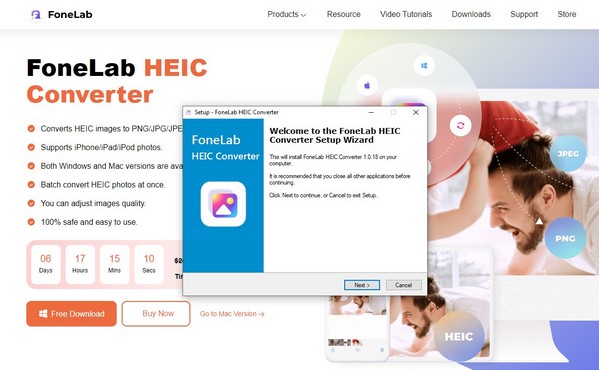
Krok 2K propojení telefonu Android s počítačem použijte kabel USB. Uprostřed úvodního rozhraní nástroje je pak karta Přidat HEIC se šipkou dolů vpravo. Klepnutím na střed karty vyberte soubory HEIC z vašeho Androidu ve vyskakovací složce a poté stiskněte Otevřená pro jejich import do rozhraní programu.
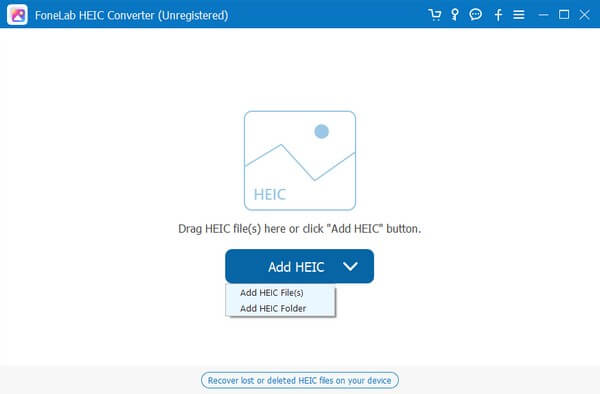
Krok 3Pokud jsou však vaše soubory HEIC zkompilovány v jedné složce, stiskněte šipku dolů v pravé části karty a klikněte Přidat HEIC složku. Jakmile je soubor HEIC importován, uvidíte nastavení převodu v levém sloupci následujícího rozhraní. Stiskněte rozbalovací lištu zarovnanou s Formátem a vyberte JPG/JPEG z odhalených možností.
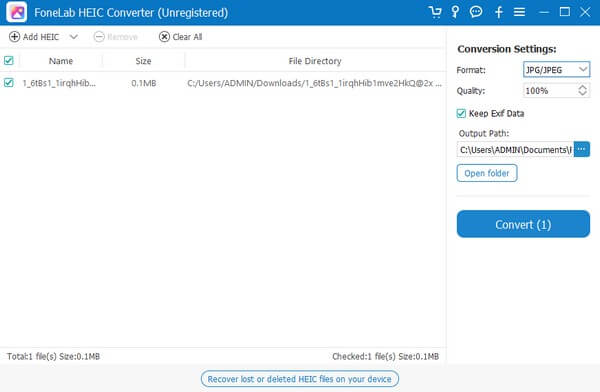
Krok 4Na následující liště můžete odpovídajícím způsobem upravit kvalitu fotografie. Poté klikněte na ikonu tří teček v části Výstupní cesta. Odtud vyberte složku v telefonu Android, do které chcete uložit převedené soubory. Konečně, hit Konvertovat níže pro uložení fotografií ve formátu JPG na Android.
Část 2. Jak převést HEIC na JPG na Androidu přes Preview
Preview je vestavěný program macOS pro prohlížení obrázků a souborů PDF na počítači Mac. Jeho hlavním účelem je zobrazovat tyto datové typy, ale možná nevíte, že umí také převádět obrázky, které zobrazuje. Může tedy pomoci převést vaše soubory HEIC do JPG nebo jiných obrazových formátů. Náhled také umožňuje dávkovou konverzi, takže nebudete mít potíže se zahrnutím více obrázků.
Postupujte podle uživatelsky přívětivého procesu níže a převeďte HEIC na JPG Android prostřednictvím náhledu:
Krok 1Připojte svůj telefon k počítači Mac a spusťte Finder. V rozhraní programu získáte přístup k obsahu Android kliknutím na zařízení v levém sloupci. Odtud vyberte své fotografie HEIC a klikněte pravým tlačítkem > Otevřít > Náhled.
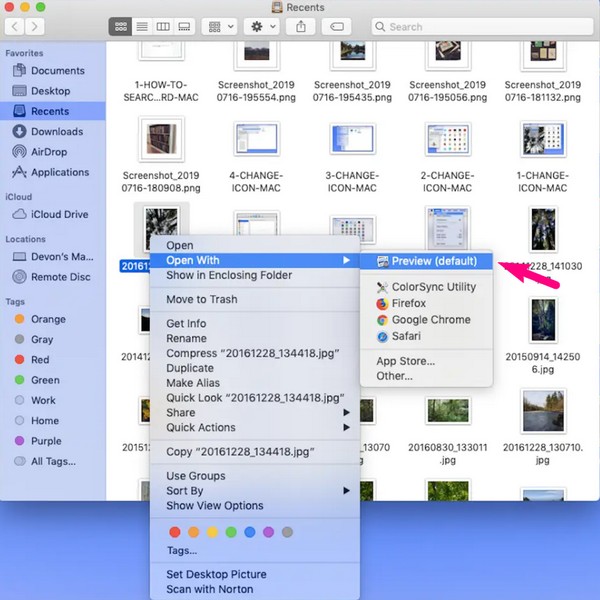
Krok 2Vyberte obrázky HEIC znovu na Náhled rozhraní a stiskněte Soubor záložka vlevo nahoře. Vybrat Exportovat vybrané obrázky ve vyskakovacích možnostech, a když se zobrazí okno se souborem, přejděte do zařízení Android.
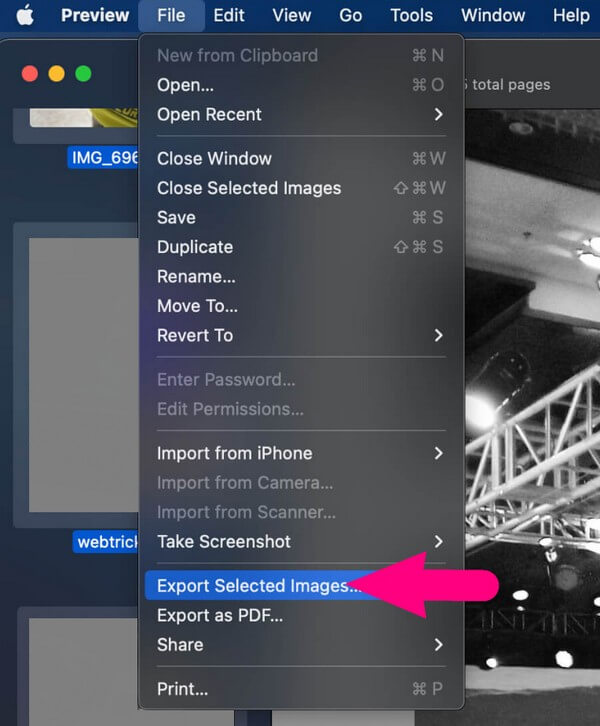
Krok 3Otevřete složku v zařízení, ale vyberte možnosti kartu nejprve vlevo dole před uložením. Poté nastavte formát fotografií jako JPG v oboru. Nakonec klikněte Vybrat uložit převedené soubory JPG do zařízení Android.
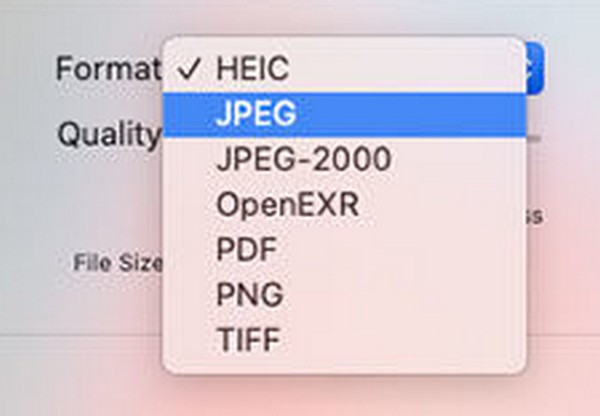
Preview je bohužel exkluzivní program Applu, takže ho kromě Macu na jiných počítačích nenajdete. Pokud váš počítač používá systém Windows, podívejte se prosím na různé strategie v tomto článku.
S FoneLab HEIC Converter budete snadno převádět obrázky HEIC do formátů PNG/JPG/JPEG.
- Převádí obrázky HEIC do formátů PNG / JPG / JPEG.
- Dávkové převádění HEIC fotografií najednou.
- Můžete upravit kvalitu obrázků.
Část 3. Jak převést HEIC na JPG na Android Online
Mezi konvertory dostupnými online je CloudConvert jedním z nejpopulárnějších, na který můžete narazit. Tento online program dokáže rychle převést vaše soubory HEIC na JPG, pokud máte stabilní připojení k internetu. Stačí na její stránku nahrát svůj obrázek, který provede konverzi na pár kliknutí. Ale stejně jako ostatní online nástroje i CloudConvert silně spoléhá na stabilní internet, takže pokud máte špatné připojení, automaticky narazíte na potíže s procesem převodu.
Postupujte podle jednoduchých pokynů níže pro převod HEIC na JPG pro Android online:
Krok 1Navštivte stránku pro převod HEIC na JPG CloudConvert webu pomocí vašeho zařízení Android. V horní polovině obrazovky stiskněte Zvolte soubor vyberte a nahrajte své obrázky HEIC na stránku.
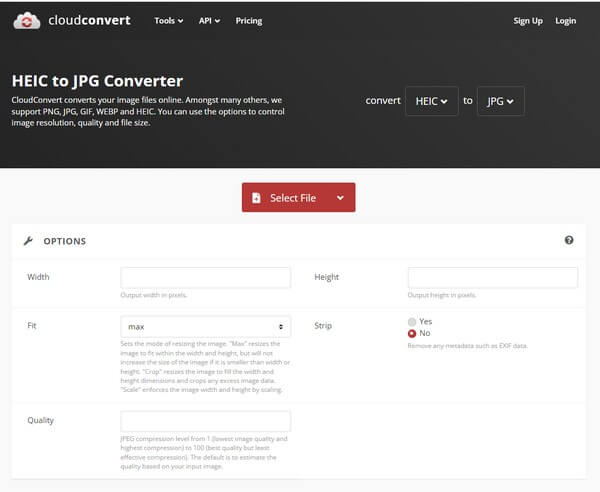
Krok 2Dále zajistěte Převést na možnosti jsou nastaveny na JPG formát a poté klepněte na Konvertovat pod soubory k nahrání a převodu obrázků HEIC na JPG. Můžete také přidat další obrázky kliknutím na Přidat další soubory Karta.
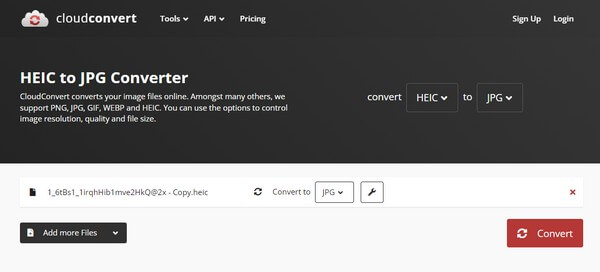
Krok 3Poté klikněte na Ke stažení na následující stránce, chcete-li převedené fotografie uložit do telefonu Android.
Část 4. Časté dotazy o tom, jak převést HEIC na JPG na Androidu
Je výhodné převést z formátu HEIC na JPG?
Ano to je. Několik operačních systémů, zařízení a aplikací nerozpoznává obrazové formáty HEIC, takže je každý nemůže snadno zobrazit. Pokud je ale převedete do formátu JPG, bude je moci otevřít téměř každé zařízení. Umožňuje vám tedy sdílet fotografie se svými přáteli, rodinou, kolegy atd., aniž byste museli čelit problémům se zobrazením obrázků.
Proč mají zařízení Apple formát HEIC?
Apple vyvinul formát HEIC, aby uživatelům umožnil ukládat více vysoce kvalitních fotografií s menší velikostí souborů. Málokdo jej však preferuje, protože není kompatibilní s mnoha zařízeními nebo jinými platformami.
Výše uvedené techniky jsou zaručeně nejúčinnější pro převod vašich souborů HEIC do formátu JPG. Chcete-li najít účinnější řešení, jako jsou tato, laskavě zkontrolujte Převodník FoneLab HEIC webová stránka.
S FoneLab HEIC Converter budete snadno převádět obrázky HEIC do formátů PNG/JPG/JPEG.
- Převádí obrázky HEIC do formátů PNG / JPG / JPEG.
- Dávkové převádění HEIC fotografií najednou.
- Můžete upravit kvalitu obrázků.
